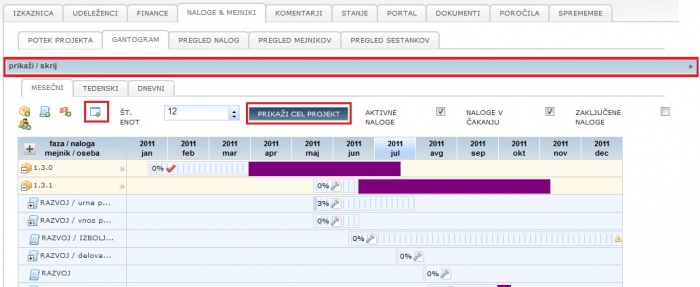Difference between revisions of "Project gant/sl/"
| Line 9: | Line 9: | ||
*klik na naslovno vrstico levo/desno od trenutnega časovnega obdobja, nas pomakne za X enot v levo/desno, (X je število enot med trenutnim obdobjem in kliknjeno celico); | *klik na naslovno vrstico levo/desno od trenutnega časovnega obdobja, nas pomakne za X enot v levo/desno, (X je število enot med trenutnim obdobjem in kliknjeno celico); | ||
| − | Poleg '''pregledovanja''' časovnega poteka projekta, lahko '''urejamo''' | + | Poleg '''pregledovanja''' časovnega poteka projekta, lahko '''urejamo''' in '''dodajamo''' [[File:4.3.ikonaDodaj(zelenKrogPlus).jpg]]: |
| − | Klik na '''nalogo/mejnik''' odpre okno za urejanje. | + | * faze [[File:4.3.ikonaDodajFazo.jpg]] |
| + | * naloge [[File:4.3.ikonaDodajNalogo.jpg]] | ||
| + | * mejnike [[File:4.3.ikonaUstvariMejnik.jpg]] | ||
| + | * sestanke [[File:4.3.ikonaSkliciSestanek.jpg]] | ||
| + | |||
| + | Klik na '''+''' pri nalogi odpre pregled '''zadolžitev'''. | ||
| + | Klik na '''nalogo/mejnik''' v gantogramu odpre okno za urejanje. | ||
Pri zadolžitvah pregledujemo datume prvega in zadnjega vpisa dela na nalogo ter zamude pri zaključenih nalogah. | Pri zadolžitvah pregledujemo datume prvega in zadnjega vpisa dela na nalogo ter zamude pri zaključenih nalogah. | ||
Revision as of 13:07, 15 October 2013
Gantogram
Pregled poteka projekta v gantogramu prikazuje pregled faz, nalog, mejnikov in sestankov v časovnem zaporedju. Vse spremembe na projektnih aktivnostih so takoj vidne tudi udeležencem na projektu. Glede na pravice in nastavitve so o spremembah obveščeni tudi po e-pošti.
V pregledu projekta (prikaži/skrij) so osnovni podatki o projektu: naziv in naročnik projekta, opis, predvideni časovni okvir projekta ter glavni kontaktni podatki.
V zavihkih izbiramo med mesečnim, tedenskim ali dnevnim pregledom projekta.
Po časovni premici se pomikamo s kliki v naslovni vrstici:
- klik na naslovno vrstico levo/desno od trenutnega časovnega obdobja, nas pomakne za X enot v levo/desno, (X je število enot med trenutnim obdobjem in kliknjeno celico);
Poleg pregledovanja časovnega poteka projekta, lahko urejamo in dodajamo ![]() :
:
Klik na + pri nalogi odpre pregled zadolžitev. Klik na nalogo/mejnik v gantogramu odpre okno za urejanje.
Pri zadolžitvah pregledujemo datume prvega in zadnjega vpisa dela na nalogo ter zamude pri zaključenih nalogah.
- Z ikono
 izvozimo prikazan gantogram v .png format.
izvozimo prikazan gantogram v .png format. - Če želimo prikaz celotnega trajanja projekta, kliknemo na gumb prikaži cel projekt.
- Privzet pregled je mesečni.
Če imamo vklopljene relacije, urejamo, dodajamo tudi relacije med nalogami kar v gantogramu.